怎么设置Win7系统自动登陆
来源:www.laobaicai.net 发布时间:2018-03-18 08:15
每次一来公司就需要打开电脑,打开电脑还需要输入账号密码才能登陆桌面,这样子很麻烦,于是有用户就想设置一下系统自动登陆,但是很多用户不知道Win7系统自动登陆的设置方法,为此小编赶紧整理了以下文章内容帮助大家。
方法/步骤:
1、打开电脑,输入密码登陆。登陆后,同时按下键盘上的“Win”键和“R”健。就会出现以下窗口。在打开栏输入“netplwiz”,点击确定运行该命令。
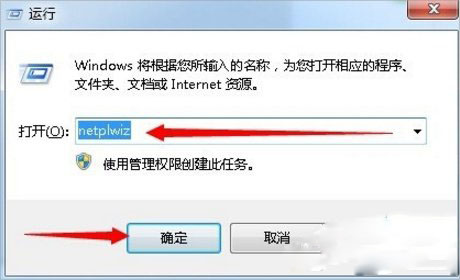
2、在这里,关闭勾选的“要使用本机,用户必须输入用户名和密码”这条选项。
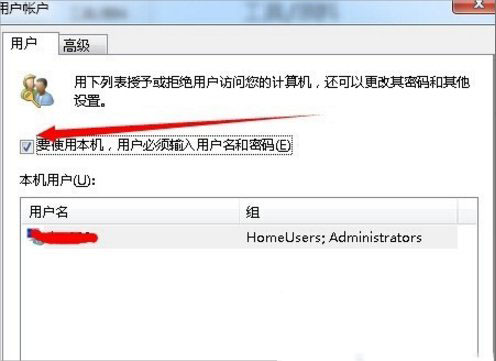
3、然后,点击应用,会跳出另一个窗口。
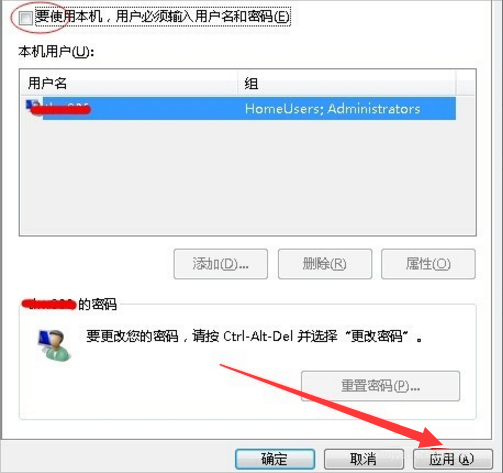
4、在这个窗口下,是设置登陆账户的名称和密码。输入完毕点击“确定”,窗口会关闭。
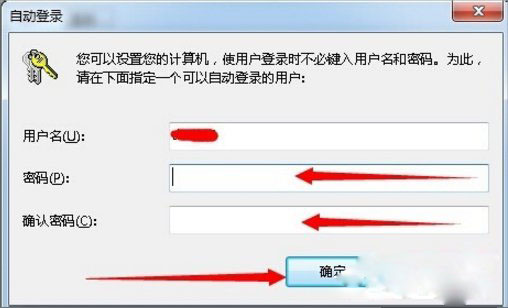
5、点击“确定”保存设置。下一次的登陆你的电脑就不会再需要你输入密码了。
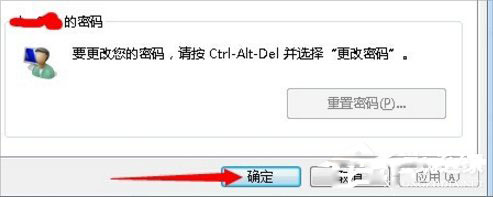
6、设置完成后。如果你需要密码登陆,只需在这里,打开勾选的“要使用本机,用户必须输入用户名和密码”这条选项就可以了。
Win7系统自动登陆的设置方法就讲到这里了,我们只需要取消掉开机输入密码登陆就可以了,其实也就是去掉“要使用本机,用户必须输入用户名和密码”前面的勾。
推荐阅读
"win10系统亮度调节无效解决方法介绍"
- win10系统没有亮度调节解决方法介绍 2022-08-07
- win10系统关闭windows安全警报操作方法介绍 2022-08-06
- win10系统无法取消屏保解决方法介绍 2022-08-05
- win10系统创建家庭组操作方法介绍 2022-08-03
win10系统音频服务未响应解决方法介绍
- win10系统卸载语言包操作方法介绍 2022-08-01
- win10怎么还原系统 2022-07-31
- win10系统蓝屏代码0x00000001解决方法介绍 2022-07-31
- win10系统安装蓝牙驱动操作方法介绍 2022-07-29
老白菜下载
更多-
 老白菜怎样一键制作u盘启动盘
老白菜怎样一键制作u盘启动盘软件大小:358 MB
-
 老白菜超级u盘启动制作工具UEFI版7.3下载
老白菜超级u盘启动制作工具UEFI版7.3下载软件大小:490 MB
-
 老白菜一键u盘装ghost XP系统详细图文教程
老白菜一键u盘装ghost XP系统详细图文教程软件大小:358 MB
-
 老白菜装机工具在线安装工具下载
老白菜装机工具在线安装工具下载软件大小:3.03 MB










